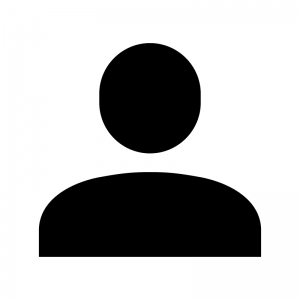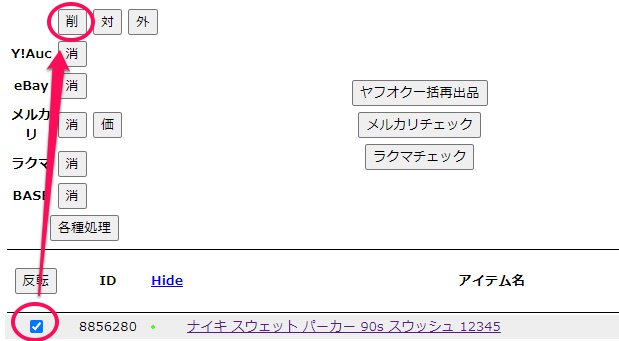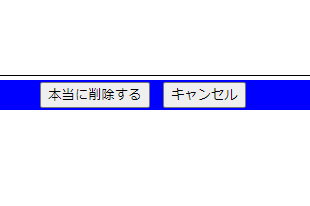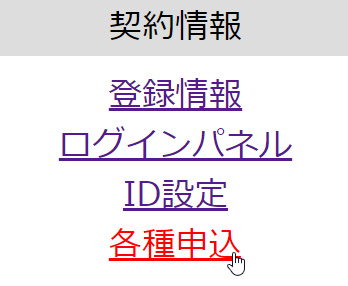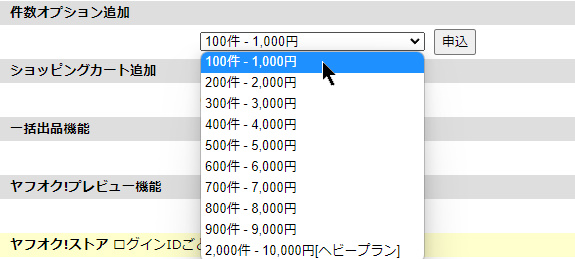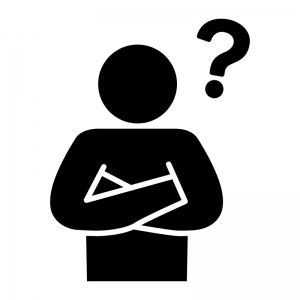- 古着転売歴:3年7ヶ月
- 最高月利:32万円
- 平均月利:20万円
- メルカリ(フォロワー):1650
- BASE(フォロワー):1560
※2024年7月現在
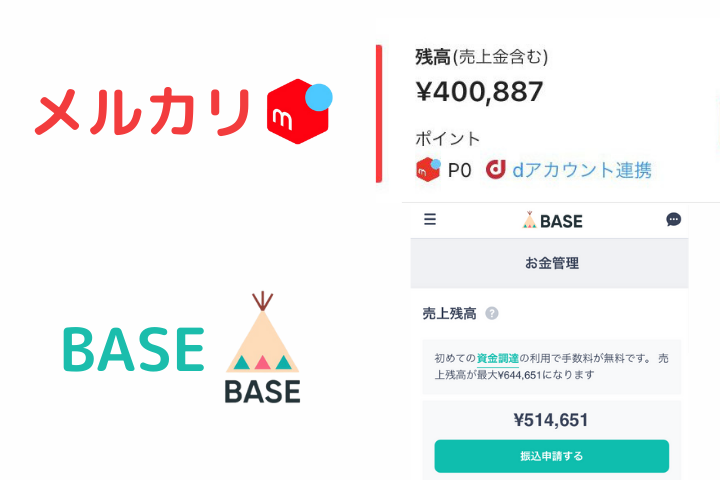

- eコンビニってなに?
- eコンビニを使うかどうか迷ってる…
- eコンビニを使う際の注意点を教えて!
この記事はこれらのお悩みを解決します!
あなたは「eコンビニを使う際の注意点が知りたい!」と思っていませんか?
eコンビニは、複数サイトへ同時出品できるECビジネス総合管理ツールです。
かなり便利なツールですが、利用時の注意点を抑えておけばよりスムーズに利用できるようになります。
そこで本記事では、eコンビニ利用時の注意点4つご紹介します。
これを読めば、eコンビニについてより深く理解できます。
eコンビニの使い方や料金・登録手順については、以下の記事をご覧ください。
eコンビニ利用時の注意点
それでは早速、eコンビニ利用時の注意点をご紹介します。
今回紹介するのは、以下の4点です。
- 登録数について
- 取り下げは手動
- 下書きに絵文字はNG
- 画像のサイズ
それでは、1つずつ簡単にご説明します。
①登録数について
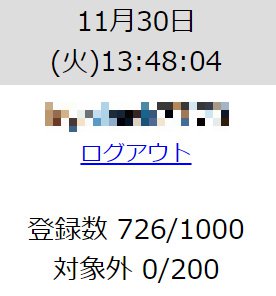
まずは登録数についてです。
eコンビニでは、契約したプランによってシステム上に登録できる商品数が変わります。
以下、eコンビニの料金表です。
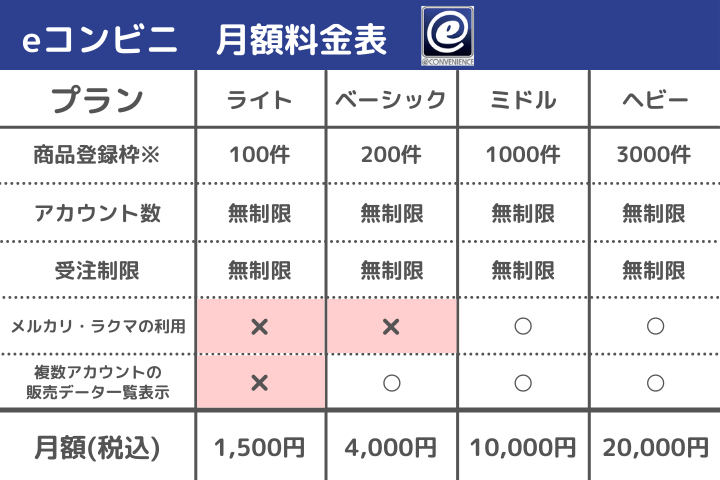
メルカリとラクマの利用が可能なミドルプランは、登録数の上限は1,000件です。
これは各サイトに出品している数ではなく、あくまでシステム上に登録している件数となります。
つまり売却済みの商品等をシステムから削除すれば、登録数が1,000件を超えないよう調整することも可能です。
ちなみに「どうしても登録数が足りない!」となった時は、オプションで100件あたり+1,000円で増やすことも可能です。
以下、商品削除の方法と件数オプション追加の手順を記載しておきます。
商品削除の方法
- STEP1削除する商品にチェックを入れ『削』を選択

複数商品をチェックすれば、一度に複数の商品を削除することも可能
- STEP2確認画面が表示される

削除する商品を確認
- STEP3本当に削除するを選択

商品を削除すれば、登録数が減ります。
件数オプション追加
- STEP1各種申込を選択

左側のメニューバーより、各種申込を選択
- STEP2件数オプション追加で件数を選択

追加したい件数を選び、申込を選択すればOK
②取り下げは手動
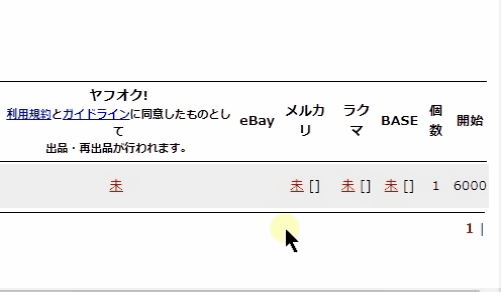
次に紹介する注意点は、出品の取り下げについてです。
eコンビニでは1つのサイトで商品が売れた場合、他サイトからは手動で出品を取り下げる必要があります。
例えばメルカリ、ラクマ、BASEの3つで出品している場合、メルカリで商品が売れたらラクマとBASEから手動で商品を取り下げなければいけません。
取り下げは1クリックで済むので簡単ではありますが、取り下げ忘れには注意する必要があります。
商品が売れたら、すぐに他サイトから出品を取り下げる癖をつけましょう。
eコンビニはネット上で使えるツールのため、スマホやタブレットでも操作可能です。
以下のように商品に独自のIDをつけておけば、検索してすぐに出品取り下げができます。
③下書きに絵文字はNG
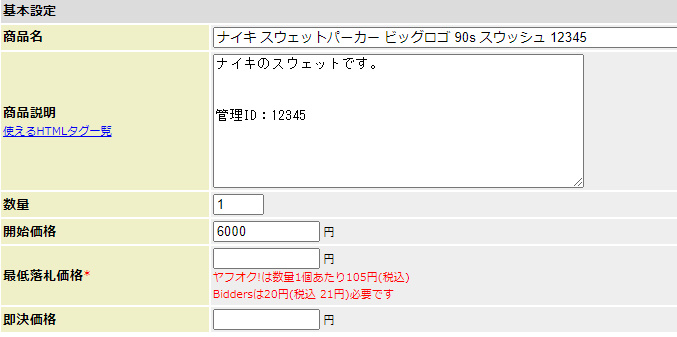
次に紹介するのは、下書きの書き方についてです。
eコンビニで下書きを作成する際、スマホで使うような絵文字(機種依存文字)は文字化けするため使えません。
現時点でメルカリやラクマの商品説明欄に絵文字を使っている方は、eコンビニを導入する際に一般的な文字に変換する必要があります。
例えば、『👉』は『→』に、『🔷』は『■』にするといった具合です。
eコンビニの利用を検討されている方は、絵文字の利用に注意して下さい。
④画像のサイズ
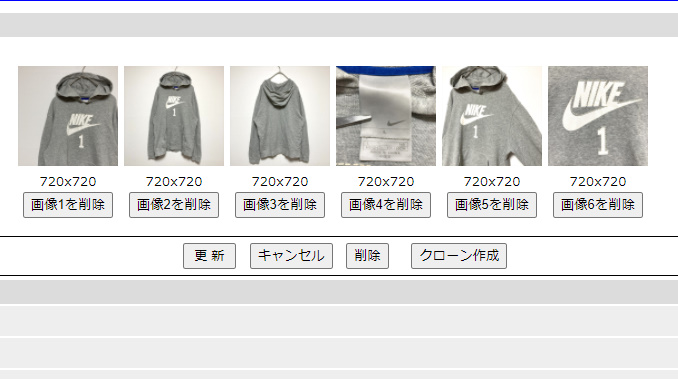
最後に紹介するのは、登録する画像のサイズです。
eコンビニはスマホから直接画像を登録できますが、iPhoneで撮った画像はサイズが大きすぎるのでツールの動作が重くなってしまいます。
そのためスマホで撮った写真を一度PCに移動させ、リサイズ処理をしてから登録するのがおすすめです。
iPhoneで撮った写真は3024×3024pxですが、具体的には720×720pxくらいにリサイズするのがオススメです。
リサイズの方法については、以下の記事も読んでみて下さい。
まとめ
今回紹介した内容を抑えれば、eコンビニ利用時の注意点を理解できます。
本記事の内容をもう一度まとめてみましょう。
- 登録数について
- 取り下げは手動
- 下書きに絵文字はNG
- 画像のサイズ
eコンビニは月収10万円への近道のようなツールです。
単純に1つのサイトで出品するよりも、複数サイトで出品するほうが露出が増え購入される確率も高まります。
またいちいち下書きを作成する手間が無くなり、1クリックで簡単に複数サイトへ出品と取り下げができます。
ぜひあなたもeコンビニを使って販路を拡大し、売上を更に伸ばしてください!